모델 컨텍스트 프로토콜(Model Context Protocol, MCP) 사용법
모델 컨텍스트 프로토콜(Model Context Protocol, MCP) 사용법
소개
모델 컨텍스트 프로토콜(Model Context Protocol, MCP)은 앤트로픽(Anthropic)에서 개발한 표준화된 통신 프레임워크로, 대형 언어 모델(LLMs)이 실행 중에 외부 시스템과 상호작용할 수 있도록 합니다. MCP를 통해 로컬 또는 원격 데이터베이스, API, 외부 도구를 모델과 연결하여 재훈련 없이 실시간 정보를 조회하고 작업을 수행할 수 있습니다.
MCP 사용법
클로드 데스크탑을 설치합니다.
설치가 되어 있지 않다면 node, uv, docker 등을 설치합니다. (도커는 사용이 필요할 경우 설치합니다.)
설치가 되어 있는지 확인하려면 윈도우 파워쉘 등 터미널 환경에서 node --version 또는 uv --version 와 같이 입력해 보면 됩니다.
클로드 데스크탑의 상단에서 파일 - 편집 - 설정을 누릅니다.
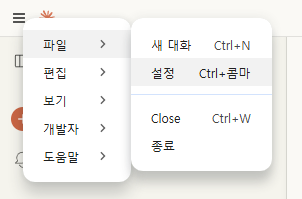
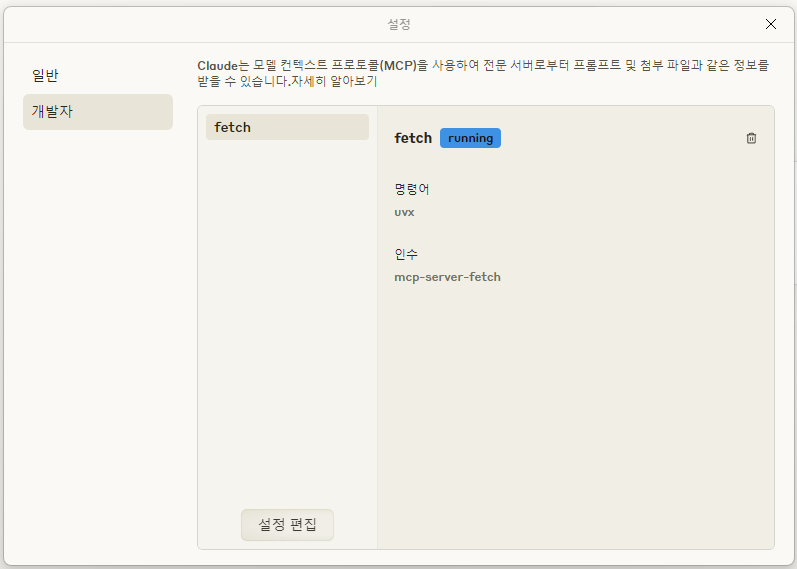
개발자 - 설정 편집을 누릅니다.
claude_desktop_config.json 을 편집하면 됩니다.
GitHub - modelcontextprotocol/servers: Model Context Protocol Servers 에서 사용 가능한 서버들을 확인합니다.
servers 에서 fetch 를 사용하려면 다음과 같이 입력합니다. 이 설정값이 가장 중요한데 보통 mcp 서버 페이지에서 제공합니다.
{
"mcpServers": {
"fetch": {
"command": "uvx",
"args": [
"mcp-server-fetch"
]
}
}
}이후 필요한 사항이 있다면 , 를 하고 추가하면 됩니다.
{
"mcpServers": {
"fetch": {
"command": "uvx",
"args": [
"mcp-server-fetch"
]
},
"fetch2": {
"command": "uvx",
"args": [
"mcp-server-fetch"
]
}
}
}이후 클로드 데스크탑을 껐다 키면 됩니다. 이 때 x 버튼을 누르면 윈도우에서 최소화 되는데 우측 윈도우 트레이에서 종료를 눌러 완전히 종료 시켜야 합니다. x 버튼만 누르면 종료되는척만 합니다...
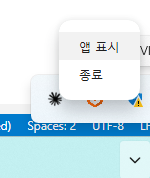
이제 마음껏 사용하세요!
MCP의 핵심 개념
MCP는 LLM과 외부 데이터 소스 및 도구 간의 상호작용을 표준화하여, 여러 시스템과의 통합을 단순화하고 확장성을 높이는 것을 목표로 합니다. MCP를 통해 모델은 외부 데이터를 가져오고, 실시간 정보를 처리하고, 외부 도구를 사용하여 작업을 수행할 수 있습니다.
MCP 구성 요소
MCP는 클라이언트-서버 아키텍처로 구성되며, 다음과 같은 주요 구성 요소로 이루어져 있습니다:
호스트(Hosts): LLM 애플리케이션(예: Claude Desktop, IDE)으로서 서버에 연결을 요청합니다.
클라이언트(Clients): 호스트 내부의 구성 요소로서 서버와 1:1 연결을 유지합니다.
서버(Servers): 특정 기능을 제공하는 경량 프로그램으로, 표준화된 MCP를 통해 클라이언트와 상호작용합니다.
로컬 데이터 소스(Local Data Sources): 서버가 안전하게 액세스할 수 있는 컴퓨터의 파일, 데이터베이스 및 서비스입니다.
원격 서비스(Remote Services): 서버가 액세스할 수 있는 인터넷을 통한 외부 시스템(예: API)입니다.
MCP의 기능
MCP 서버는 다음 세 가지 주요 기능을 제공할 수 있습니다:
도구(Tools): 사용자가 승인한 LLM이 호출할 수 있는 함수입니다.
리소스(Resources): 클라이언트가 읽을 수 있는 파일과 같은 데이터(예: API 응답 또는 파일 콘텐츠)입니다.
프롬프트(Prompts): 사용자가 특정 작업을 수행하는 데 도움을 주는 사전 작성된 템플릿입니다.
MCP의 구현
서버 개발자
서버 개발자는 도구 및 데이터를 클라이언트가 요청할 수 있도록 서버를 구성합니다. 간단한 MCP 서버를 만드는 단계는 다음과 같습니다:
도구 및 리소스 정의: 클라이언트가 요청할 수 있는 함수(도구) 및 데이터(리소스)를 정의합니다.
처리기 구현: 서버에서 요청을 처리하고 입력을 검증하며 응답을 반환하는 방법을 정의합니다.
서버 테스트: 로컬에서 서버를 실행하고, MCP 호환 클라이언트를 사용하여 행동을 확인합니다.
클라이언트 개발자
클라이언트 개발자는 MCP 서버와 상호작용하는 애플리케이션을 만듭니다. 클라이언트가 서버와 통신하는 기본 작업은 다음과 같습니다:
서버에 연결: 적절한 전송 프로토콜(예: stdio 또는 HTTP)을 통해 서버와 통신을 설정합니다.
쿼리 처리: 사용자 입력을 받아 서버에 필요한 도구를 실행하고 결과를 반환합니다.
응답 처리: 서버 응답을 사용자 친화적인 출력으로 포맷합니다.
MCP 예제
Python MCP 클라이언트 설정
아래는 Python을 사용하여 MCP 클라이언트를 설정하는 단계입니다:
개발 환경 설정:
pip install MCP-library클라이언트 코드 작성:
import mcp client = mcp.Client(transport="stdio") response = client.send_query(query="날씨 정보를 제공해줘") print(response)서버 연결 및 쿼리 처리:
server = mcp.Server(transport="stdio") @server.tool def get_weather(location: str) -> str: return f"{location}의 현재 날씨는 맑음입니다." server.run()
MCP 사용 사례
MCP는 다양한 도메인에서 활용될 수 있습니다:
고객 지원: LLM이 내부 도움말 문서, 과거 티켓 로그, CRM 기록에서 데이터를 가져올 수 있도록 합니다.
코딩 지원: AI 코딩 도우미가 버전 히스토리, API 문서 및 로컬 프로젝트 파일에 액세스할 수 있도록 합니다.
생산성 도구: AI 어시스턴트가 이메일에 액세스하고, 회의를 예약하며, 스프레드시트를 조작할 수 있도록 합니다.
법률 및 규정 준수: 내부 문서 및 데이터베이스에서 정책 조항, 계약 발췌 등 실시간 정보를 동적으로 가져올 수 있도록 합니다.
결론
MCP는 AI 모델이 외부 데이터 소스 및 도구와 효율적으로 상호작용할 수 있도록 하는 강력한 표준 프로토콜입니다. 이를 통해 AI 애플리케이션은 더 스마트하고, 안전하며, 유지보수가 용이해집니다. MCP를 채택함으로써 AI 시스템은 컨텍스트 인식형으로 발전하고, 개발자와 기업은 보다 강력하고 확장 가능한 AI 솔루션을 구축할 수 있습니다.
